广联达套价软件操作概述.docx
《广联达套价软件操作概述.docx》由会员分享,可在线阅读,更多相关《广联达套价软件操作概述.docx(27页珍藏版)》请在冰豆网上搜索。
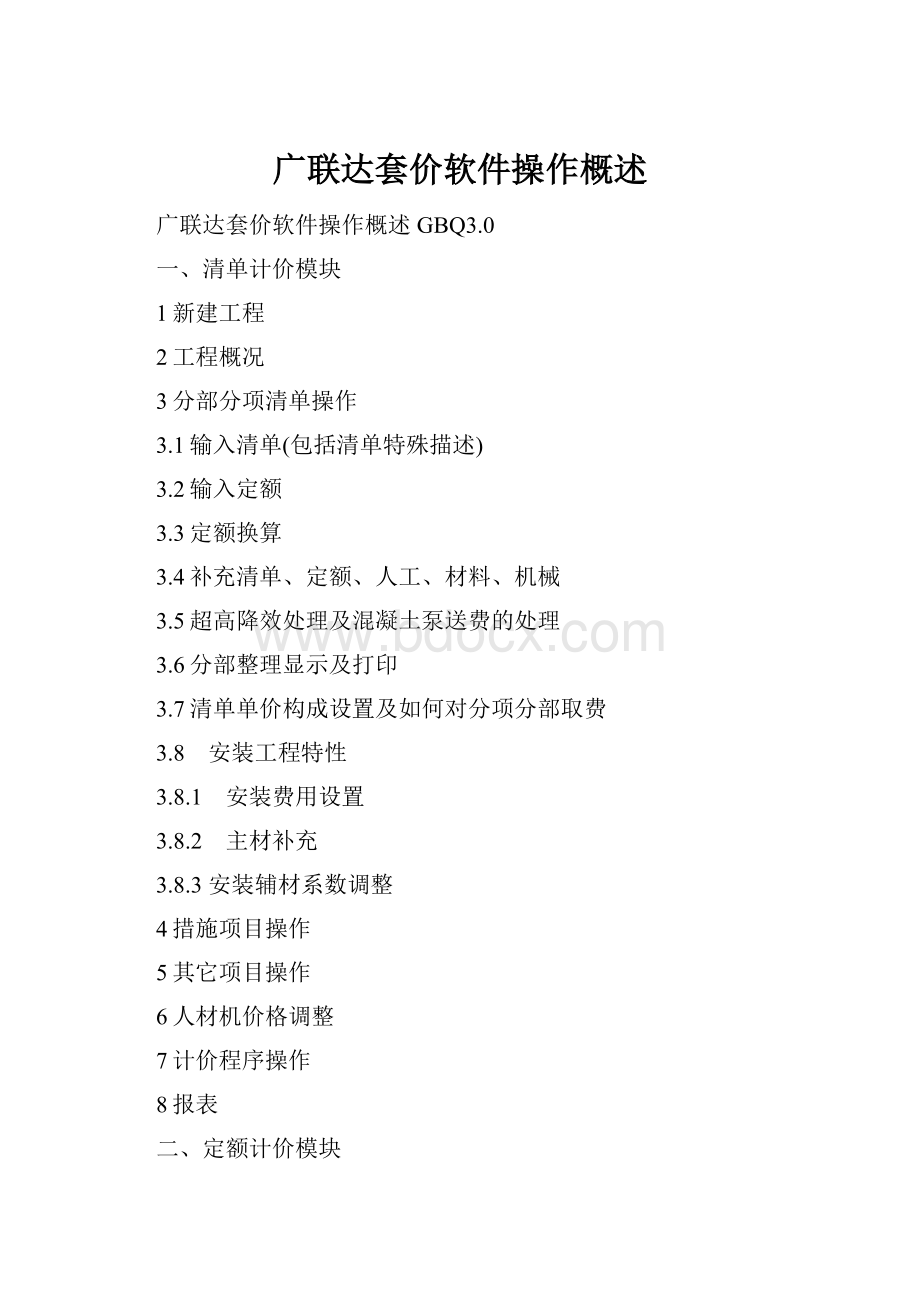
广联达套价软件操作概述
广联达套价软件操作概述GBQ3.0
一、清单计价模块
1新建工程
2工程概况
3分部分项清单操作
3.1输入清单(包括清单特殊描述)
3.2输入定额
3.3定额换算
3.4补充清单、定额、人工、材料、机械
3.5超高降效处理及混凝土泵送费的处理
3.6分部整理显示及打印
3.7清单单价构成设置及如何对分项分部取费
3.8 安装工程特性
3.8.1 安装费用设置
3.8.2 主材补充
3.8.3安装辅材系数调整
4措施项目操作
5其它项目操作
6人材机价格调整
7计价程序操作
8报表
二、定额计价模块
1新建工程
2工程概况
3分部分项清单操作(实体项目)
8.1输入定额
8.2定额换算
8.3补充定额、人工、材料、机械
8.4混凝土泵送费的处理
8.5分部整理显示及打印
8.6清单单价构成设置及如何对分项分部取费
3.8 安装工程特性
3.8.1 安装费用设置
3.8.2 主材补充
3.8.3安装辅材系数调整
9措施项目操作
10其它项目操作
11人材机价格调整
12计价程序操作
13报表
注:
本教材所举例子主要以2006广东省各专业综合定额库为例。
清单计价软件GBQ3.0
工程量清单简介
1新建工程
A开始运行软件。
点“开始”-----“程序”----“广联达-清单整体解决方案”---“清单计价GBQ3.0”
B新建工程。
在开始窗口点新建向导或点菜单上的文件---→新建向导。
左图中为第一步,选择清单计价模式,类型选择“工程量清单计价标底”。
这三种类型的区别是:
工程量清单:
只能输入清单子目,不能输入定额子目,不能得出标底,只适用于单纯的编制清单。
工程量清单计价(标底):
既能输入清单,又可以对清单套定额子目。
该项功能最全。
建议:
不管做什么,全部采用该模式。
工程量清单计价(投标):
主要用于能拿到电子版清单(清单的EXCEL文件)的投标方。
因为只可以导入EXCEL形式的清单,自己不能输入清单。
接下来是第二步,选择定额。
在选项中先选择清单,再选择定额即可。
第三步是选择子目费用,子目费用意思是清单综合单价的组成内容。
不选择时为2003全国统一清单的单价构成形式。
即综合单价包括人工费、材料费、机械费、管理费、利润及考虑风险因素在内的费用。
如果实际工程的综合单价构成不一样,可以选择其它的合适的子目费用文件。
(如果不能自己设计,可以请求广联达协助提供),软件内置几个常用的子目费用。
市场价选项可以先不选择。
第四步,给预算书命名,完成即可。
进入主要操作界面
2工程概况。
工程概况主要目的是描述工程的一些基本信息。
操作:
左侧的预算信息、工程信息、工程特征三处可以输入各自的信息。
计算信息软件自动处理,不能手工填写。
3分部分项工程量清单
这些页签可以通过工具栏的属性窗口显示或隐藏
3.1输入清单(包括清单的特征描述)
A输入清单
软件提供三种方式。
一)导入甲方EXCEL电子文件二)直接输入三)查询输入。
操作:
一)导入甲方EXCEL文件。
点菜单栏的“数据”—“导入工程量清单”---“导入外部数据”出现如下窗口:
二)直接输入。
可以直接输入清单编号。
如:
1(挖基础土方)。
还可以缩写输入。
如1-1-1-3也可以输入挖基础土的清单子目,如果前面的清单也是土建专业,则最前面的1可以省略直接输入1-1-3。
输入规则如下:
010101003001只输入框中部分数字,0不用输入,同时四部分用减号-连接。
如果本清单的前面也有同专业的清单,最前面的框中的数字可以不输入。
后三位是清单自编码。
软件自动生成。
二)查询输入。
点工具栏的“
”的倒三角号,可以查询清单定额及人材机。
查询输入同定额的查询输入一样,不再重复。
B描述清单特征
工程量清单必须要有清单的特殊项目,这在清单招投标中是必须的,否则乙方无从报价,因为缺乏报价的依据。
所以,必要对每条清单进行必要的特征描述。
可以输入一条清单,描述一条,也可以全部输入完成后再一条条描述。
根据个人习惯。
如果是导入甲方EXCEL清单的,清单的特征描述不用,因为已经导入了。
操作:
注:
清单的特征描述及工程量由招标方提供。
3.2套定额子目
根据清单的描述及施工方案,对每条清单进行套定额子目,以求出清单的综合单价等数据。
操作:
点中其中要套定额子目的清单,点击窗口下边的工程内容(如果已经是了,就不用再点了),然后点击需要做的工程内容,点指引项目,右边列出工程内容相关的定额子目,双击选择要套用的定额子目。
不用关闭,接着选择另一工程内容,再双击选择需要的定额子目。
完成后,输入定额的工程量(施工方案量)。
接下来套第二条清单,依次类推。
见图:
1、选择要套定额的清单项(一定要做)
注:
输入定额时,如果定额的工程量与清单的工程有关系,则软件会自动根据清单工程量自动关联定额工程。
如果没有关系,则需手工输入。
3.3定额换算
定额换算一般有三种方式。
标准换算、人材机换算、系数换算。
标准换算:
定额书中写明的换算。
如换湿土人工要乘1.18系数等。
人材机换算:
直接修改定额下的人材机,将已有的材料换成其它的材料
系数换算:
将某定额的人材机直接乘系数
其中标准换算与人材机换算的操作方法有一点点差别。
见下图。
。
左图为修改人材机的操作方法示意图
系数换算操作:
选择要调整的子目(CTRL+左键选择左边的序号可以多选)。
右键选择批量换算,在弹出的窗口中输入调整系数后应用即可。
3.4补充清单、定额、人工、材料、机械。
操作:
在清单级别(在一清单子目上单击),右键---选择“插入”,插入一空行,输入清单库没有的定额编号,再输入好名称、单位、工程量即可。
补充定额操作如同定额软件操作,步骤略。
但注意的是,要在定额子目级输入(即在某一定额上点击,右键—插入空行),不能在清单行操作,否则变成补充清单了。
补充人材机操作同定额软件,在些不讲。
3.5超高降效及混凝土泵送费处理(土建专业或与土建起承包的一次装修)
清单的超高降效不同定额,定额的超高子目只需输入一次,其工程量通过汇总得到。
清单的超高降效是:
凡是有超高的子目的,都要在其清单下输入一条超高子目,工程量根据该清单所包括的超高子目决定。
如果手工做比较麻烦。
软件提供了自动处理的功能
操作:
工作区中单击右键----选择“自动计算超高降效”,输入檐高,点确定即可以。
如果是二次装修专业,因为超高降效是按高度计算的输入清单时可以自己按楼层定义成部分,将属于该楼层的清单归到其下。
再工作区中单击右键----选择“自动计算超高降效”,为每一楼层设置高度范围即可。
如何自定义分部呢?
操作如下:
1)、点击工作区的整个项目左边的方块。
2、右键,选择“插入分部”即可插入一分部,重复可以连续插入几个分部。
其编号左边就有B1、B2字样,表示分部1、分部2
3、给部分起名称。
如“一层楼”,“自定义清单”等。
根据实际需要命名。
如何将清单归类到某个分部中呢?
操作如下:
1、将同属于某个部分的清单拖到该分部下边,拖动清单的操作是:
点一下要拖动的清单编号左边的序号,在其上面按住鼠标左键直接拖动,到合适位置松开鼠标。
2)、从该分部下边的第一条清单开始,按CTRL键加鼠标左键,点击清单编号左边的序号,选完属于该分部的清单后,点工具栏的
将选中的清单降级,即就该分部下的清单了。
如果要将该分部下的清单提出来,点旁边的升级按钮即可。
这个操作对于二次装修的超高设置比较有用,因为将清单按楼层或高度范围做好分部后可以自动计算超高降效。
操作如下:
单击右键—选择“自动计算超高降效”—选择高度范围,确定即可。
混凝土泵送费的设置。
有时工程中的混凝土可能要用到泵送,这是一笔钱,所以计价时必须计算。
如果手工统计会相当麻烦。
软件提供了一种快速的方法。
操作:
在发生泵送的混凝土制作子目设置泵送的类别即可。
软件中在靠近后面的列中有一项是泵送类别,双击单元格即可弹出下拉菜单选择
3.6分部整理和分部打印。
有时投标可以要求按定额分部进行整理或要求按某一规定进行子目的整理,软件也提供了比较快的方式实现。
操作:
点工具栏的“分部整理”按钮,选择整理的层次,勾中“自动添加章节标题”软件会按定额书的章节标题进行分部的标注。
要删除已经整理好的分部,只要作相同的操作,不同之处是将“自动添加章节标题”的勾去掉,同时将“删除当前所有部分标题”勾上即可。
分部打印:
分部整理后,在窗口左侧点中要打印或显示的分部名称即可。
左图:
分部整理后,将显示各分部的名称。
点不同的名称将显示不同的内容。
当前图为显示整个项目的子目。
3.7清单单价构成设置及如何对分项分部取费
清单的子目单价设置指定义清单的综合单价构成。
默认情况是包括人工费、材料费、机械费、管理费、利润及考虑风险因素在内的费用。
软件中利润率默认为0,企业自主填写。
操作:
在工具栏上点击“单价构成”(如果没有看到,可能是因为显示器分辨率不够高,即没有达到1024*768的分辨率,已经隐藏所致,点旁边>>符号可以打到。
)
进入如下单价构成窗口,进行利润率的设置。
如果其单价构成与实际工程的不一样,可以载入与实际工程一致的费用文件。
可以同时新建几个子目费用文件,分别设置不同的利润率,以便用于不平衡报价。
特殊情况:
对各分部或清单进行不同的取费。
软件使用上图中左边绿色的文件图标的单价构成文件进行整个预算的取费。
如果出于某种目
的,可以建立多个单价构成文件,对不同的分部或清单进使用不同的单价构成文件
操作:
先建立好几个单价构成文件,再在要每个部分或每条清单的费用文件列选择单价构成文件即可。
(左图为不同的分部或清单或定额选择不同的取费文件)
3.8安装工程特性:
3.8.1安装工程费的设置
安装专业有别于其它专业的其中一个地方就是安装专业会发生安装工程费。
操作:
右键点“安装费用设置”,在弹出的窗口中根据实际工程设置各分册、发生的各种费率。
勾上“全部工程数据”及“全部增加费项”,设置好后点“刷新”将刚才设置的费用项刷新上去,最后确定即可。
3.8.2安装主材的输入与补充
由于安装专业有主材,当系统中的人材机数据库没有自己想要的主材时,就要补充,特别是新材料的出现,这种情况下补充主材就应用得更多
操作:
先展开要补充主材的定额人材机(点定额左边的加号),在人材机要插入主材的地方点左键确定主要的插入的位置,后点工具栏的“补主”,
输入主材的名称,单位,单价等点确定即可。
补充设备的操作类似,点“补设”即为补充设备。
4措施项目操作。
界面如下:
右窗口中的类别为“费”的部分为通过计算基数与费率得出费用的项目;类别为“定额”部分为通过定额套用得出费用的项目。
默认为清单规范规定的形式,可以在两者类别间切换。
操作:
A、类别为“定”的项目。
点中该项目,点击工具栏的“组价内容”,在弹出的窗口中通过查询定额,输入工程量。
关闭窗口即可。
B、类别为“费”的项目。
类似定额软件的操作。
先在该项目的计算基数中点击,点工具栏的“
”双击选择计算基数。
再在费率处给出费率即可。
C、该模板可以编辑。
即可以删除一行,增加一行,修改计算的基数等。
5其它项目操作
分为两部分:
招标人部分各投标人部分。
招标人部分的预留金指为可能发生的工程量的变化或费用增加而预留的金额。
材料购置费指业主出于某种目的或要求,对工程消耗中的某几类材料,在招标文件中说明,由招标人采购的拟建工程的材料费用。
投标人部分分总承包服务费及零星工作费。
总承包服务费指为配合协调招标人进行的工程分包和材料采购所需要的费用。
零星工作费指完成招标人提出的,不能以实物量计量的零星工作项目所需的费用。
操作:
前三项直接输入数字即可。
零星工作费因为要祥细列项,所以双击其取费基数列,点省略号的按钮,可以进入零星工作费输入界面:
6人材机价格调整
点左边导航栏的“人材机汇总”进入。
主要是进行人材机的调整及主要材料的设置。
人材机调整一般来说有三种:
1、直接调整市场价2、下载信息价文件进行调整3、系数调整
操作:
1、直接调整市场价。
在该页面,在材料的市场价单元格直接输入数字即可。
2、下载信息价。
广联达提供定额站每季度出的市场信息价文件,在软件中直接可以下载调用。
操作:
先从广联达的数字建筑下载对应专业的市场信息价文件,光盘中也提供有。
后该页面右键或点工具栏的“载入市场价”,选择下载的市场价保存路径,打开即可。
2、系数调整。
可以直接将目前的市场价上浮或上浮几个点。
操作:
选择要调整的材料(按CTRL+左键选择材料代号右边的数字进行多选),右键或点工具栏的市场价系数调整。
软件会提示您是否保存当前的价格信息,推荐都保存一下,因为如果不保存在你调整系数后将无法返回当前的价格,只能返回到定额价。
保存后输入调整系数即可。
如0.9、1.2等。
安装特性:
安装辅材系数调整
安装专业的主材价格是自己输入的,工程中一般调整的都是辅材,但安装辅材很多,并且定额站的调整都是通过将各分册的辅材直接乘系数的。
软件提供了一个快速的调整方法。
操作:
如何设置主要材料。
不同的招标要求主要材料的取法也不一样,如何满足招标要求呢?
软件提供了主要材料的设置功能。
操作:
左图,选择主要材料表,右键,选择“属性”,在弹出的窗口中选择主要材料的设置方式。
点确定即可。
(我们已经提供了常用几种方式,完全适应实际工程的需要)
7计价程序操作
主要是对个工程进行取费,直接输入费率。
不同的工程可能取费不一样。
软件中的取费项是可以修改、添加及删除的。
右键可以找到这些功能。
注意:
如果已经用了全费用的单价构成进行综合取费,则此处注意不要重复取费。
操作:
可以直接输入费率
8报表
操作:
点右侧的不同的报表名称,右侧将显示该报表的打印预览窗口。
在左侧右键可以打开保存的报表,右侧(预览窗口侧)右键可以将选定的报表存档、进行设计修改。
广联达的新版软件采用的报表设计平台,类似EXCEL,有兴趣者可以试着自己学习一下。
因为清单的投标报表要求比较多,所以有时要对报表进行一些修改以符合投标要求。
学习版报表不能导出EXCEL
报表设计可以自己体验一下。
操作略
二、定额计价模式
所有操作同清单计价模式一样。
不同之处:
1、定额计价模式下不用输入清单及设置清单的特征,直接输入定额
2、超高降效计算和清单不一样。
清单是分摊到各清单项下,定额是直接输入一条超高子目,软件根据输入其它子目时选择的±0以上、±0以下来统计。
3、
单价软件自动统计
4、定额子目中输入混凝土浇捣子目时软件可以设置一起带出制作子目。
操作方法:
5、
在实体项目页面的预算书设置中设置“子目关联”
步骤为:
A新建工程:
选择定额计价,选择定额及地区类别,子目费用文件及市场价文件和主材文件先不管,至到完成。
B工程概况:
(同清单计价模式)
C分部分项工程量清单(实体项目):
查询输入或直接输入定额,对定额进行换算,补充材料,设置单价构成
D其它措施项目:
(同清单操作)
E其它项目:
(同清单操作)
F人材机:
(同清单操作)
G计价程序:
(同清单操作)
H报表:
预览报表及打印报表。
(同清单操作)
其它操作:
1、清单计价转定额计价
选择清单计价的工程文件路径,确定即可。
2、导入GCL工程文件
因为GCL算量软件中可以直接套用清单或定额,所以计价软件中可以直接将它们导入,不用自己再手工抄一次。
注意:
所建立的工程,必须是用建筑装饰清单库及建筑装饰定额库建立的工程。
选择算量工程文件的路径,选择文件,打开,会看到已经套好的清单或定额,点“导入”即可。